kuinka ladata live-kuvia instagramiin
Valokuvien muuntaminen PDF-muotoon on hyödyllistä kahdesta syystä. Ensinnäkin sen avulla voit muuntaa kuvat luettavampaan muotoon. Toiseksi voit pakata PDF-tiedoston menettämättä alkuperäisen tiedoston laatua. Onneksi se on suhteellisen yksinkertainen prosessi.

Tässä artikkelissa annamme vaiheittaiset ohjeet valokuvien muuntamiseen PDF-muotoon eri laitteilla.
Kuinka muuntaa JPG-, GIF- tai PNG-kuvat PDF-tiedostoiksi iPhonessa
iPhoneen tallennetut kuvat ovat usein eri tiedostotyyppejä. Esimerkiksi HEIC, PNG, JPG tai GIF. Ehkä sinulla on kuva, jonka haluat lähettää kollegallesi asiakirjana, tai ehkä sinulla on dokumentti, jonka haluat mieluummin lähettää kuvana. Joka tapauksessa näin voit muuntaa JPG- ja PNG-tiedostot PDF-muotoon iPhonessa:
- Avaa iPhonesi lukitus ja siirry kohtaan Albumit .
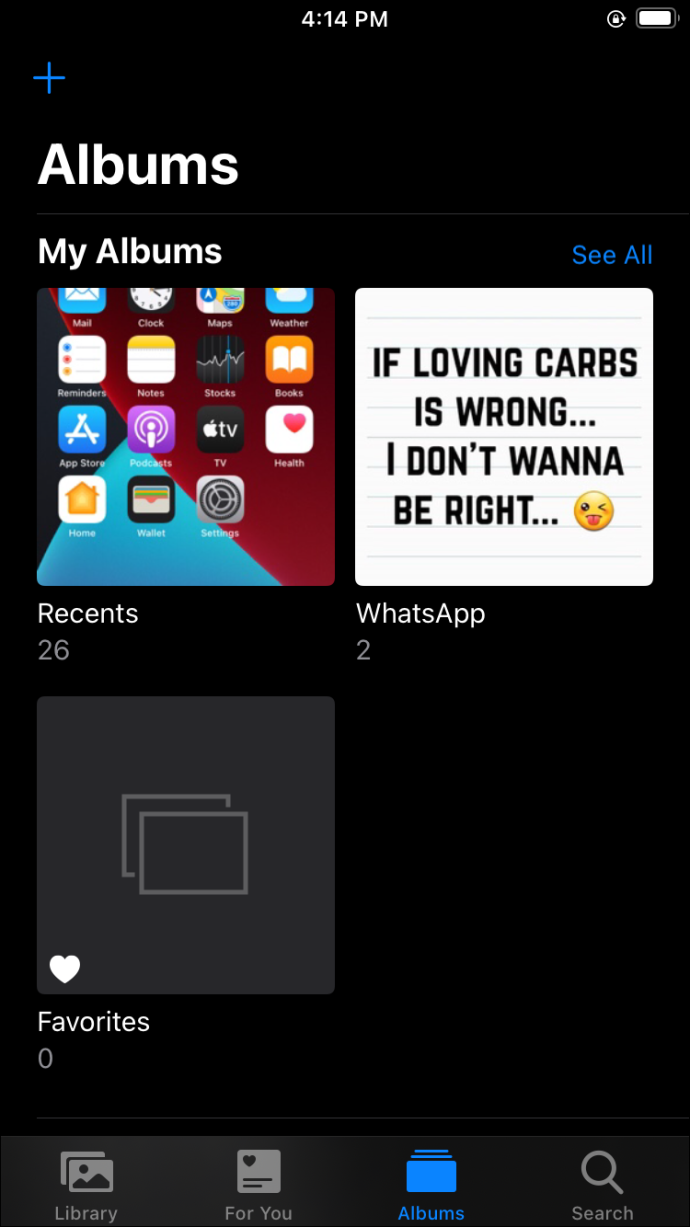
- Napauta seuraavaksi Valitse näytön oikeassa yläkulmassa.
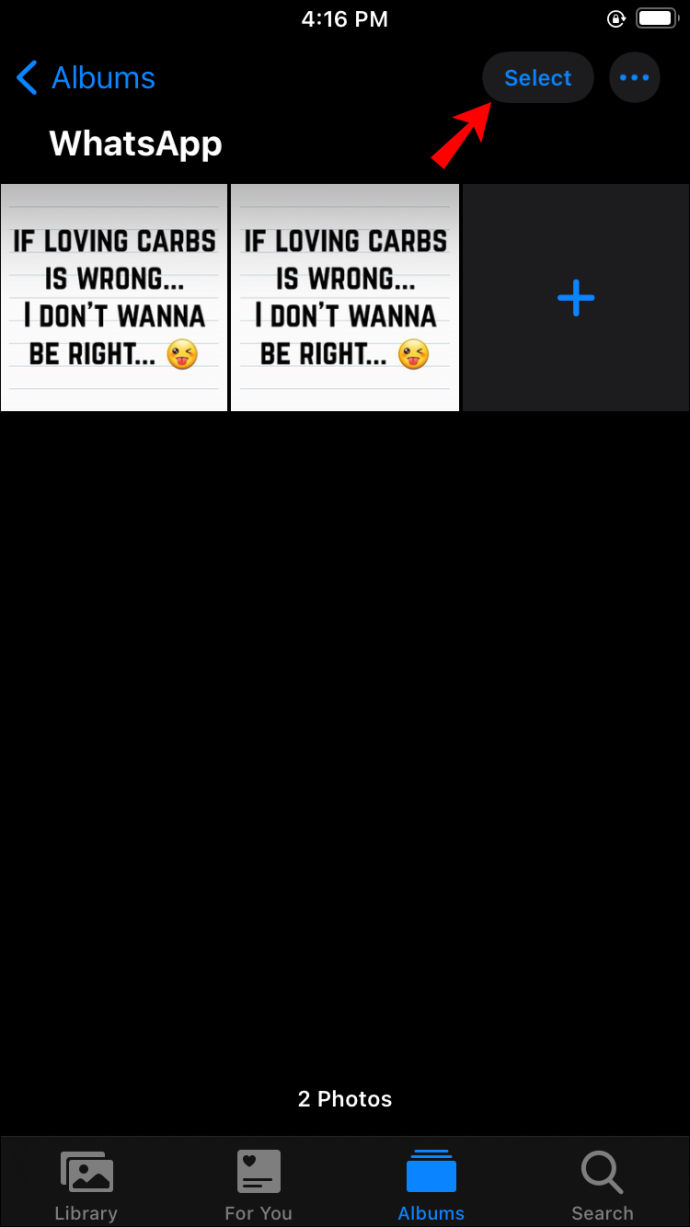
- Napauta ja valitse kuvat, jotka haluat muuntaa. Valitsemissasi kuvissa näkyy pieni sininen rastikuvake jokaisen kuvan oikeassa alakulmassa.
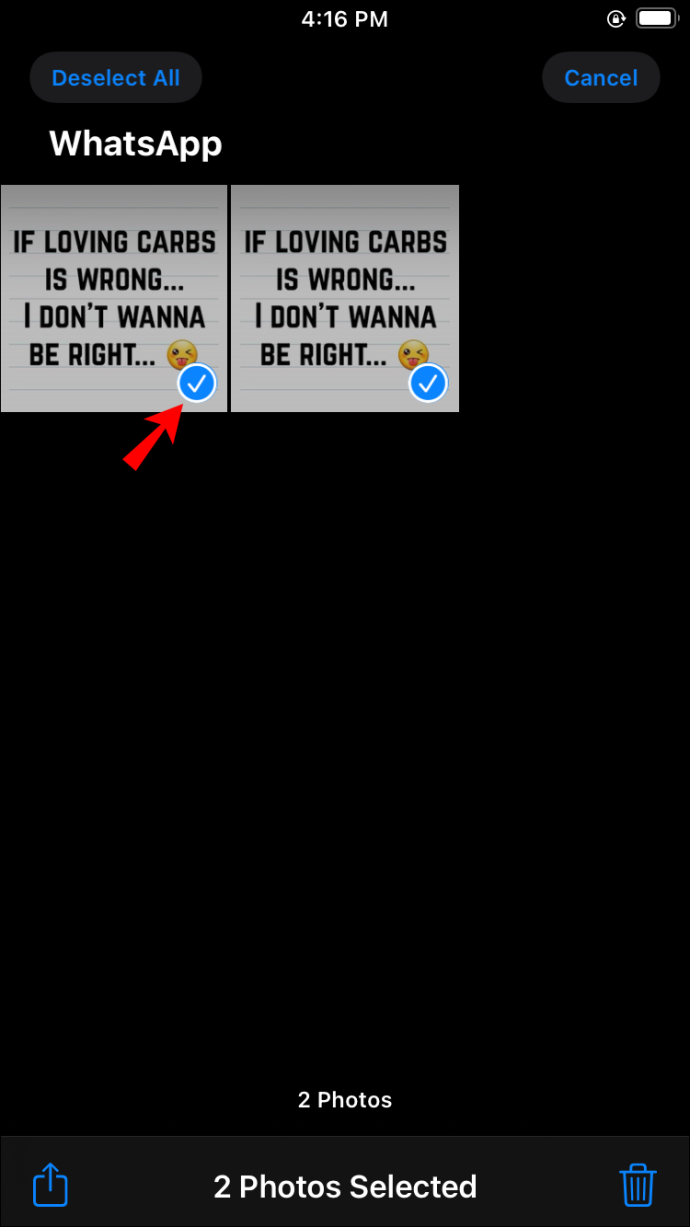
- Kun olet valinnut muunnettavan kuvan tai kuvat, napsauta Jaa (suorakaiteen muotoinen laatikko, jossa on ylöspäin osoittava nuoli.)
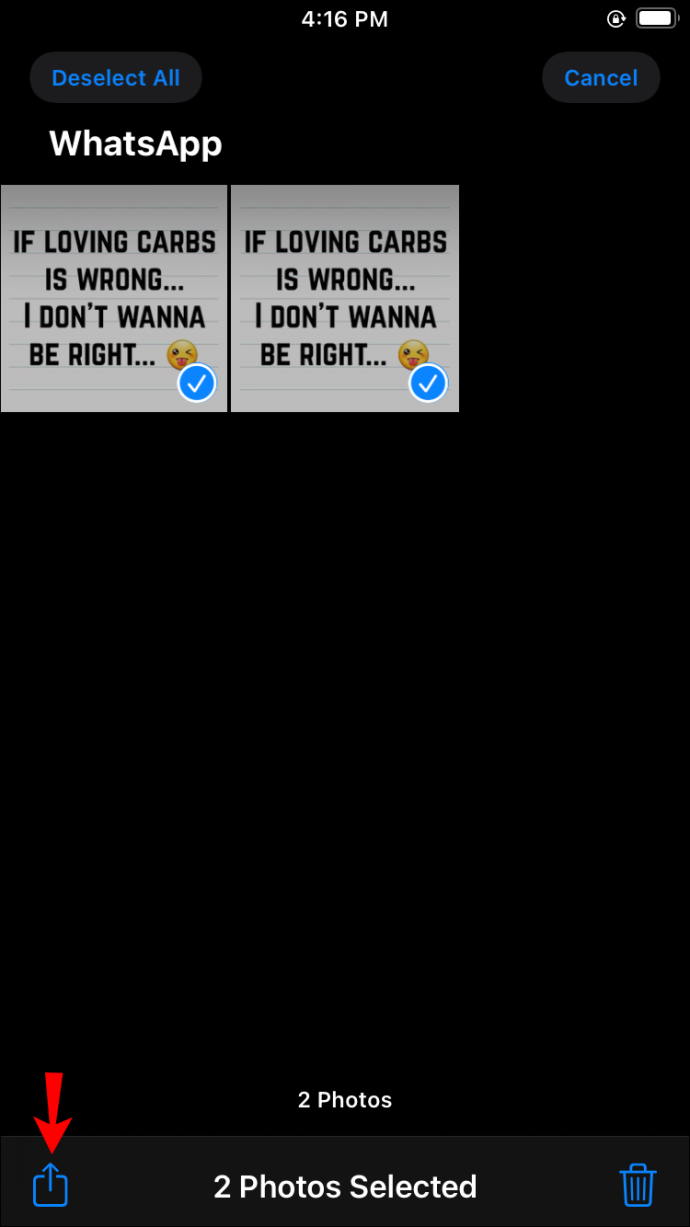
- Valitse avautuvasta valikosta Tallenna tiedostoihin . Tallenna sijainti -valikko avautuu. täältä, napauta iPhonessani .
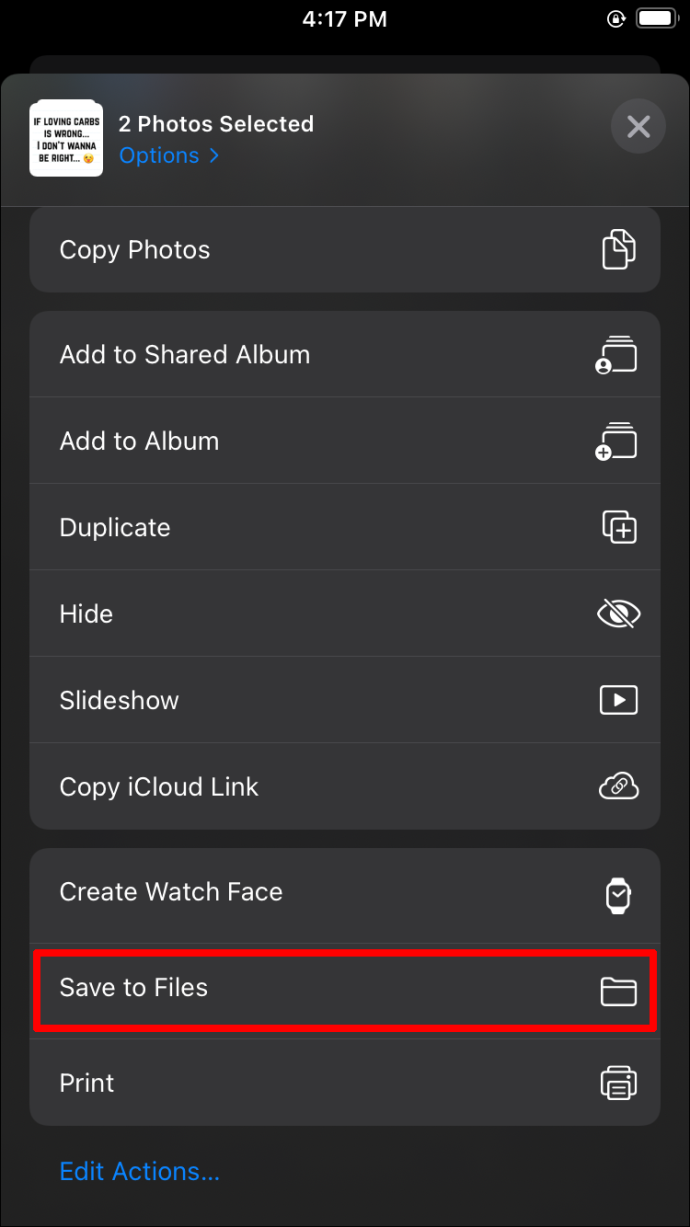
- Kun luettelo kaikista kansioistasi avautuu, valitse kansio, johon haluat tallentaa nämä tiedostot. Lehdistö Tallentaa näytön oikeassa yläkulmassa.
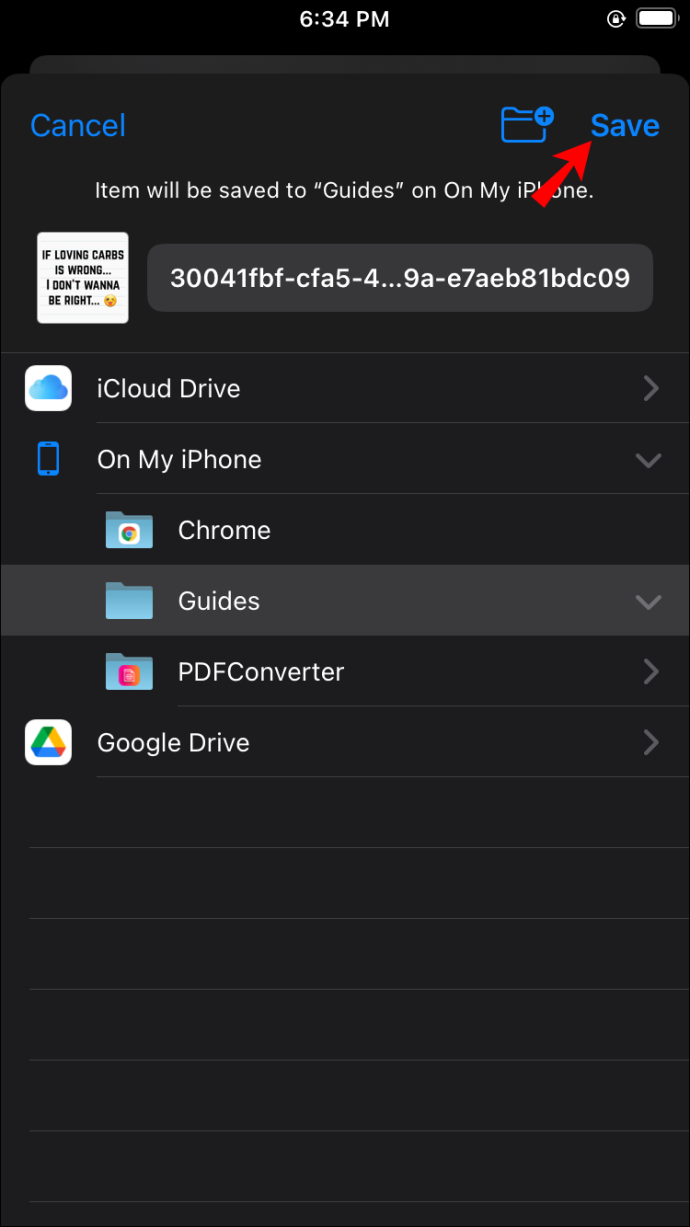
- Navigoi takaisin aloitusnäyttöön ja käytä sitä Tiedostot sovellus. Etsi avautuvan näytön alareunasta ja napsauta sitä Selaa . Vieritä löytääksesi Sijainnit ja valitse sitten iPhonessani .
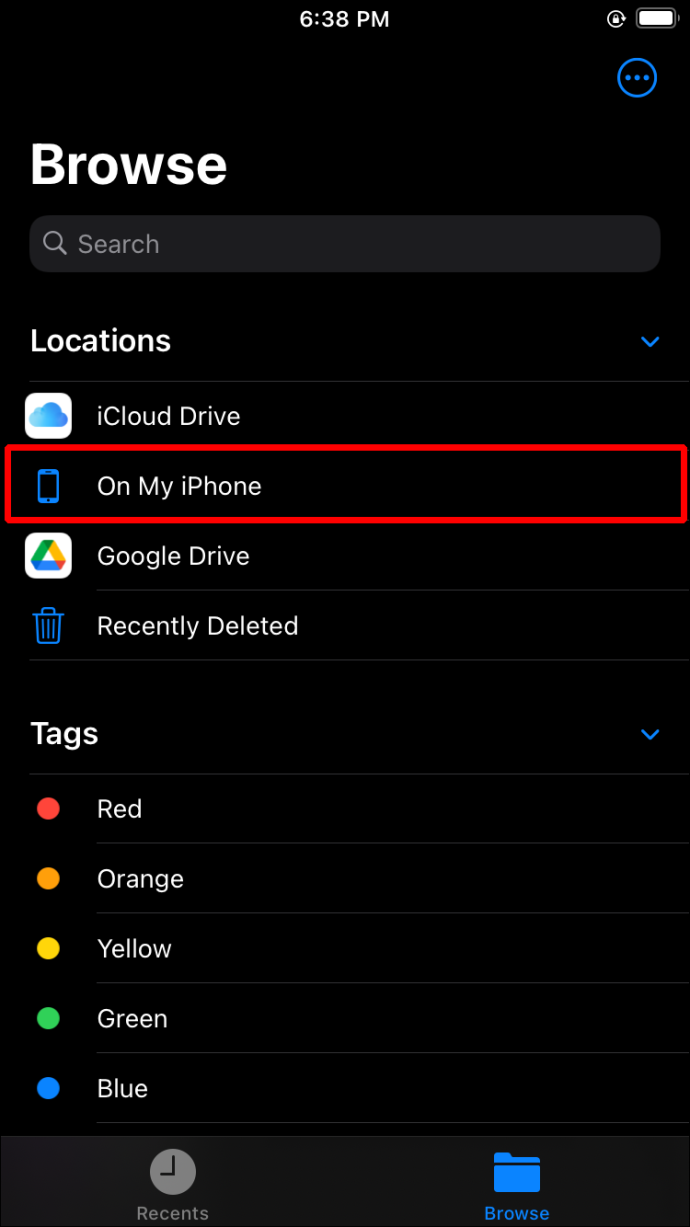
- Valitse avautuvasta näytöstä kansio, johon tallensit tiedostot. Napauta seuraavaksi Valitse näytön oikeassa yläkulmassa ja valitse sitten kuvat.
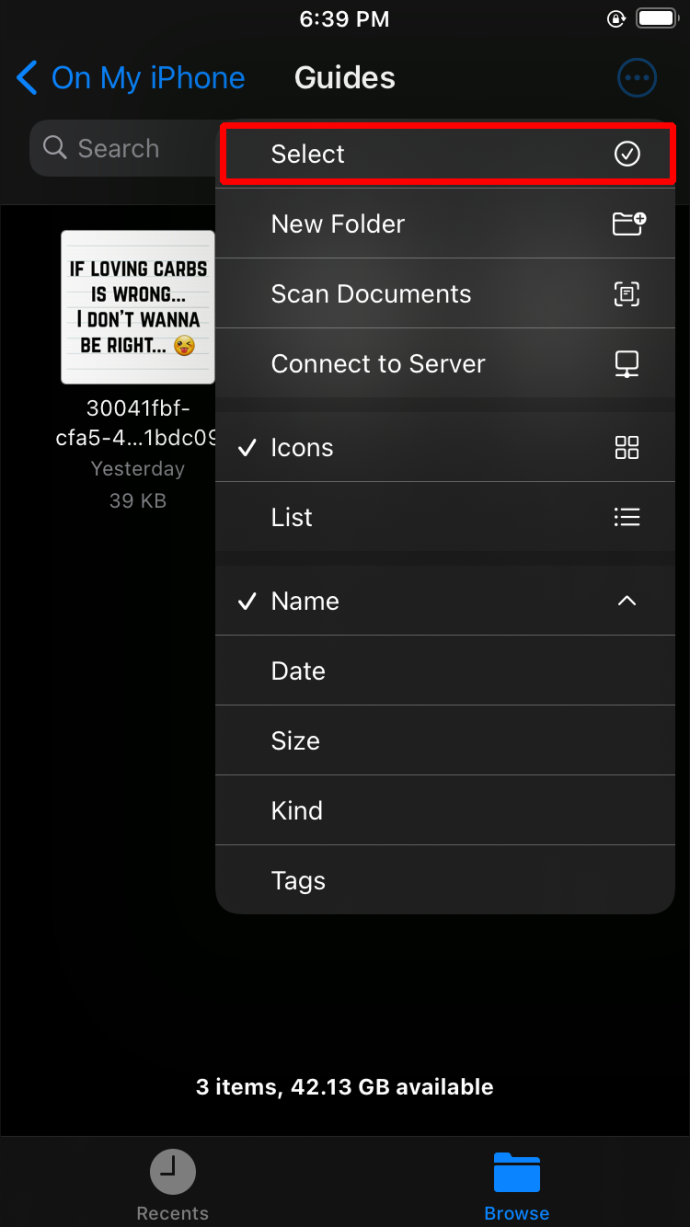
- Napauta puhelimen oikeassa alakulmassa olevaa kuvaketta, jossa on kolme pistettä ympyrässä. Valikko avautuu. Valita Luo PDF . iPhonesi tallentaa nämä kuvat PDF-muodossa.
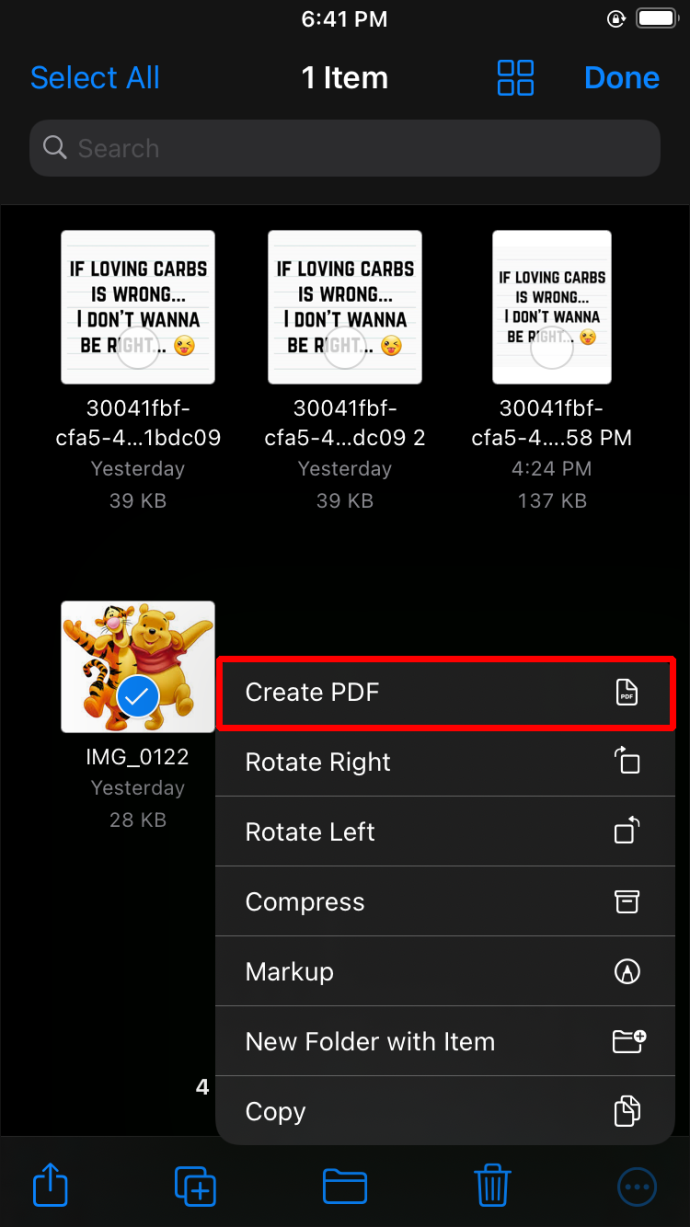
On tärkeää muistaa, että jos kokoat useampaa kuin yhtä kuvaa PDF-tiedostoon tällä tavalla, iPhonesi sijoittaa ne asiakirjaan tiedostonimen mukaan. Jos haluat kuvat tietyssä järjestyksessä, nimeä ne ensin uudelleen.
GIF-tiedoston muuntaminen
Kaikki laitteet eivät salli GIF-tiedoston muuntamista PDF-tiedostoksi alkuperäisillä (esiasennetuilla) sovelluksilla. Aika-testattu sovellus, jota voit käyttää tähän Adobe Acrobat Reader , joka on ladattavissa ilmaiseksi. Lataa tämä sovellus iPhonellesi ja muunna GIF PDF:ksi noudattamalla näitä ohjeita:
- Navigoi kohtaan Adobe Reader sovellus puhelimessasi.
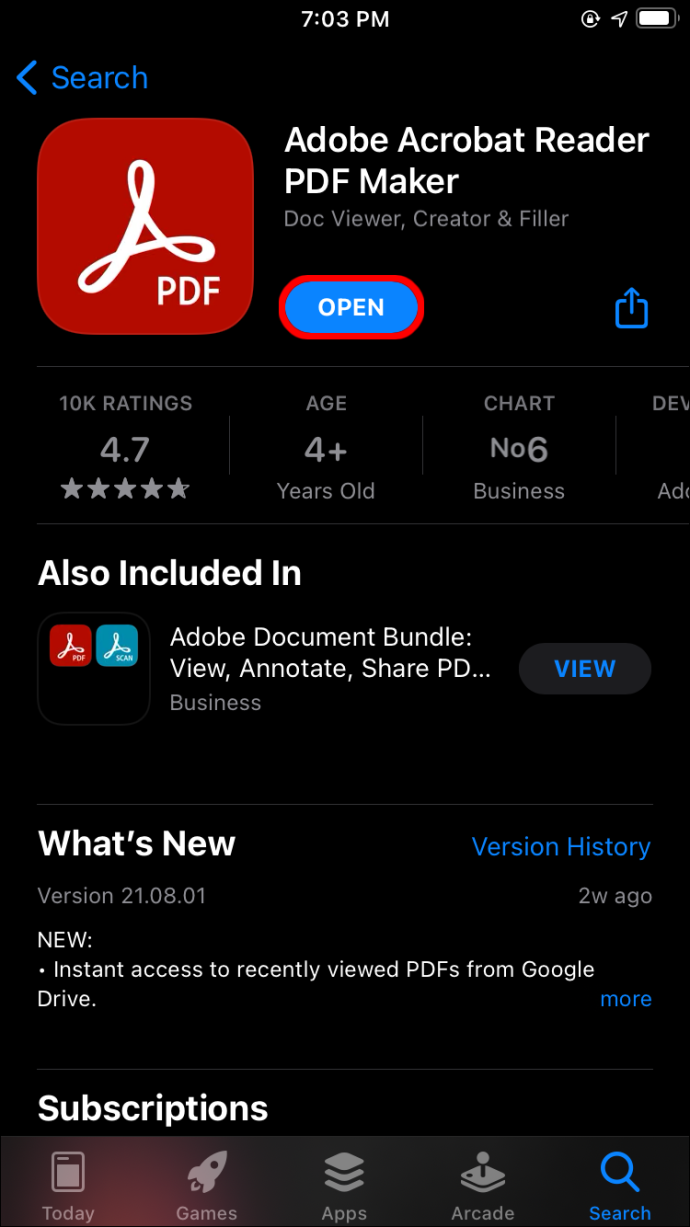
- alkaen Työkalut valikko, valitse Luo PDF .
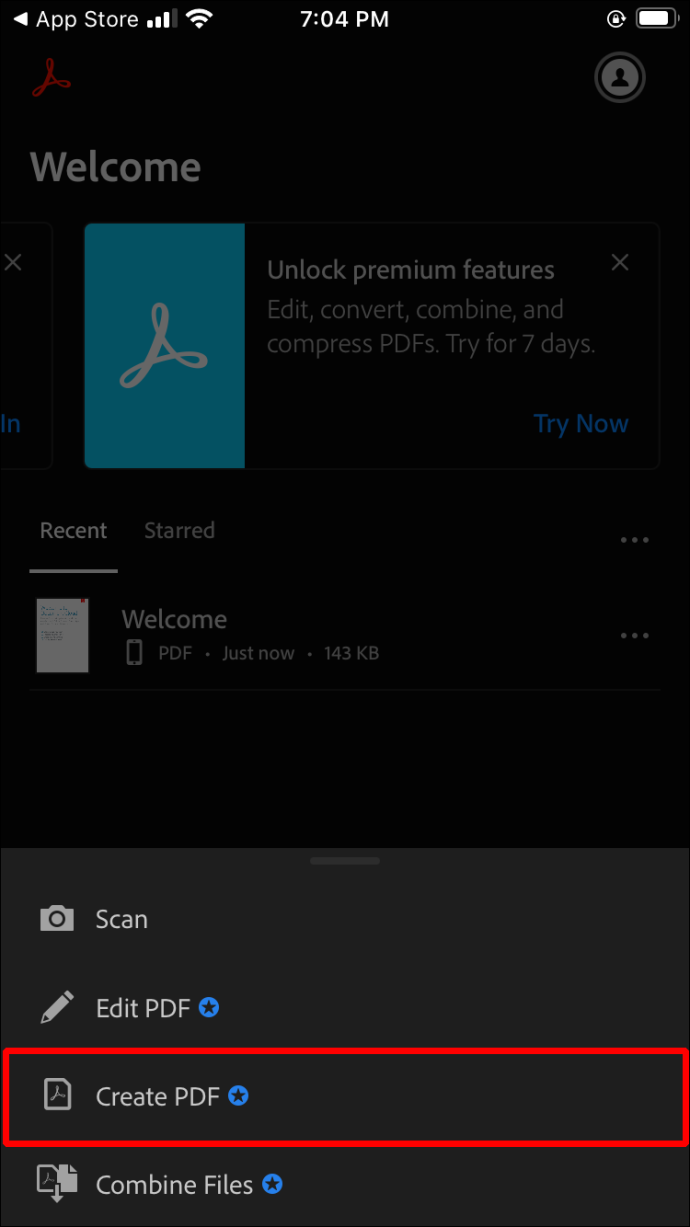
- Valitse GIF, jonka haluat muuntaa PDF-muotoon.
- Napauta Luoda .
- Tallenna PDF seuraamalla ohjeita.
JPG-, GIF- tai PNG-valokuvien muuntaminen PDF-tiedostoiksi Android-laitteella
JPG- tai PNG-tiedostojen muuntaminen Android-laitteella on vähemmän monimutkaista kuin iPhonessa tarvittava menetelmä. Näin toimit:
- Avaa Android-laitteesi ja siirry siihen Galleria .
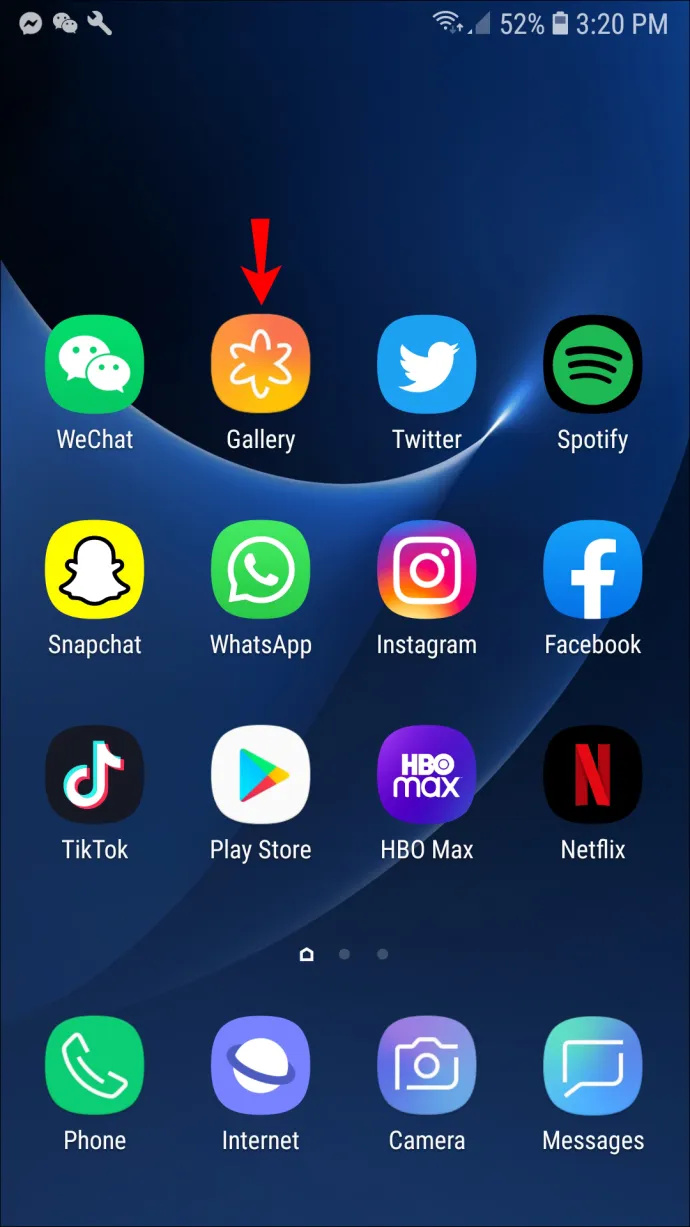
- Etsi kuva, jonka haluat muuntaa PDF-muotoon, ja avaa se napauttamalla sitä.
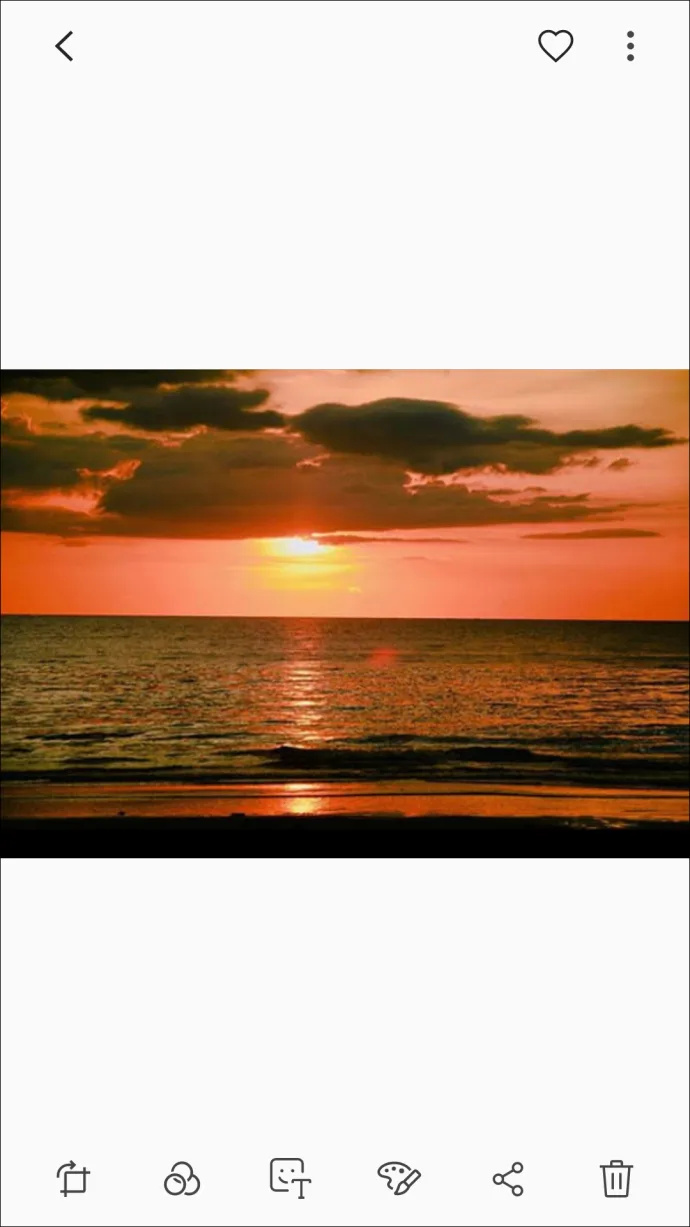
- Napsauta kuvaketta, jossa on kolme pystysuoraa pistettä näytön oikeassa yläkulmassa.
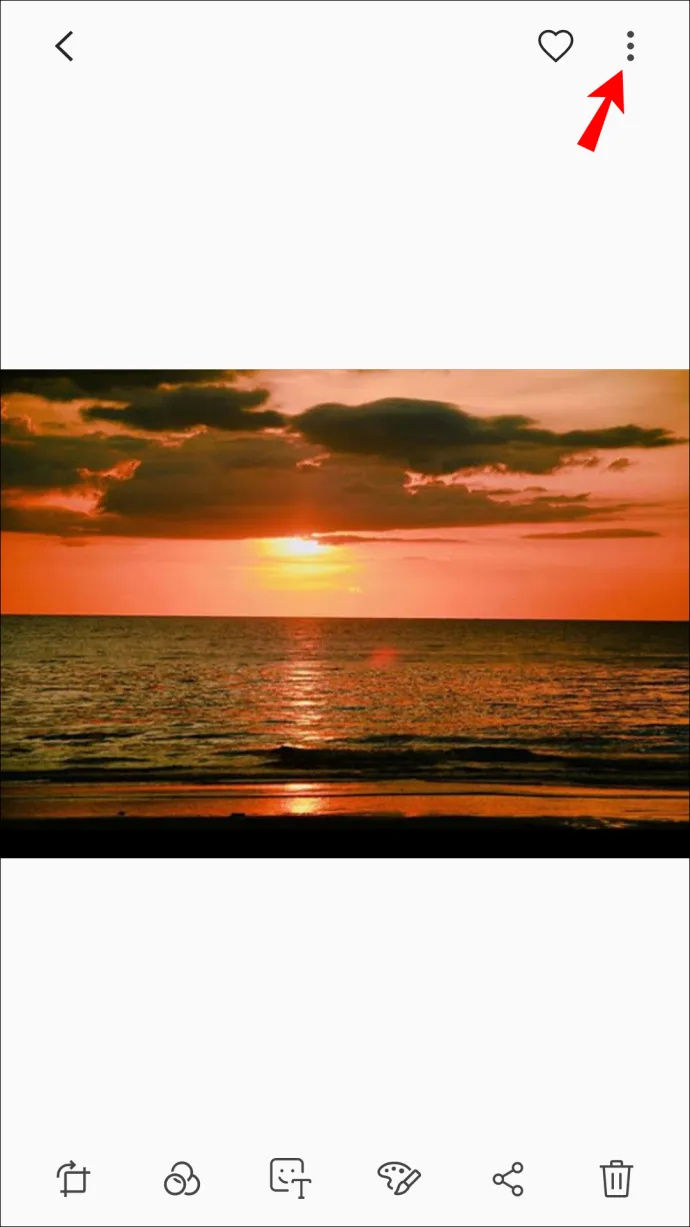
- Valitse avattavasta valikosta Tulosta . Näytön yläreunassa näet palkin, jossa on tulostimen nimi ja sen vieressä tummanharmaa nuoli. Napauta tätä nuolta.
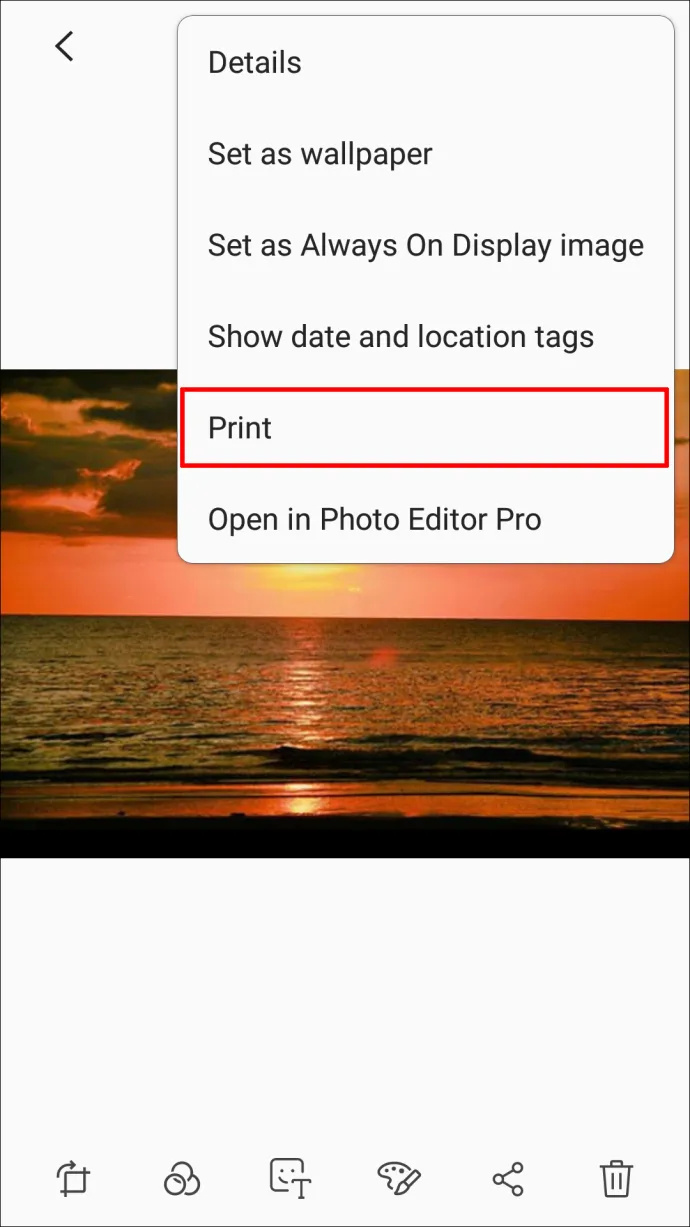
- Valikossa on erilaisia käytettävissä olevia tulostimia. Valita Tallenna PDF-muodossa . Kuvan esikatselu avautuu. Keltainen Lataa PDF kuvake ponnahtaa esiin. Napsauta tätä kuvaketta.
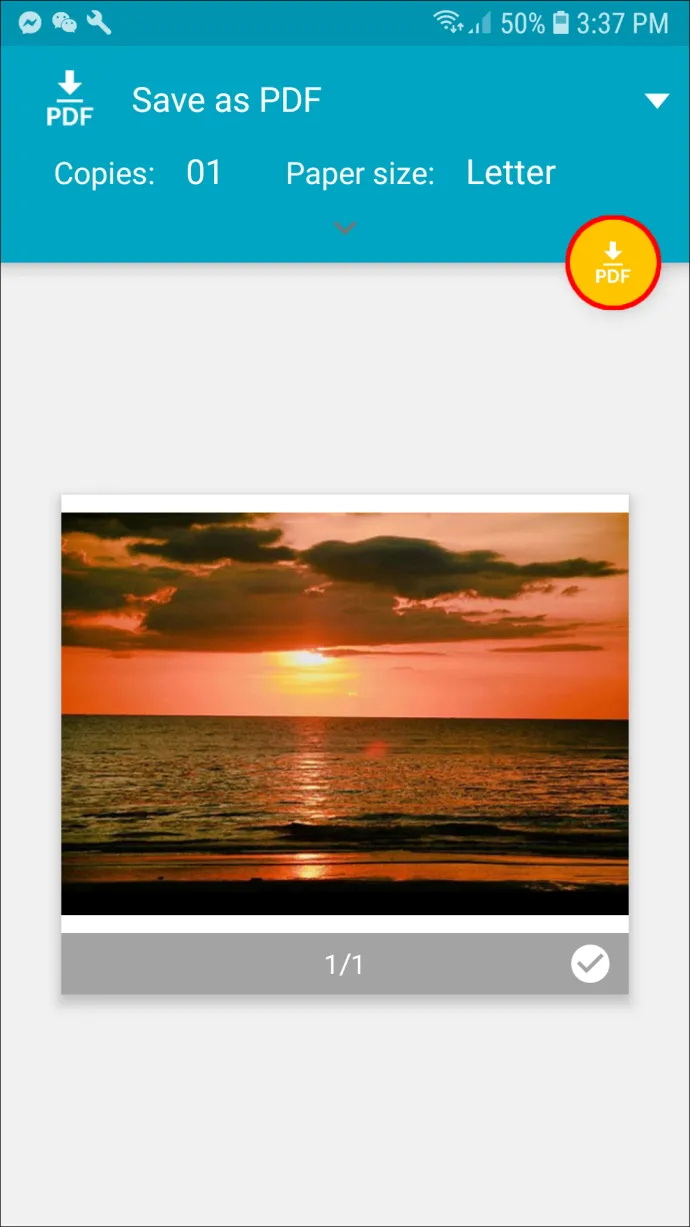
- Valitse, minne haluat tallentaa PDF-tiedoston ja napauta sitten Tehty näytön alareunassa.
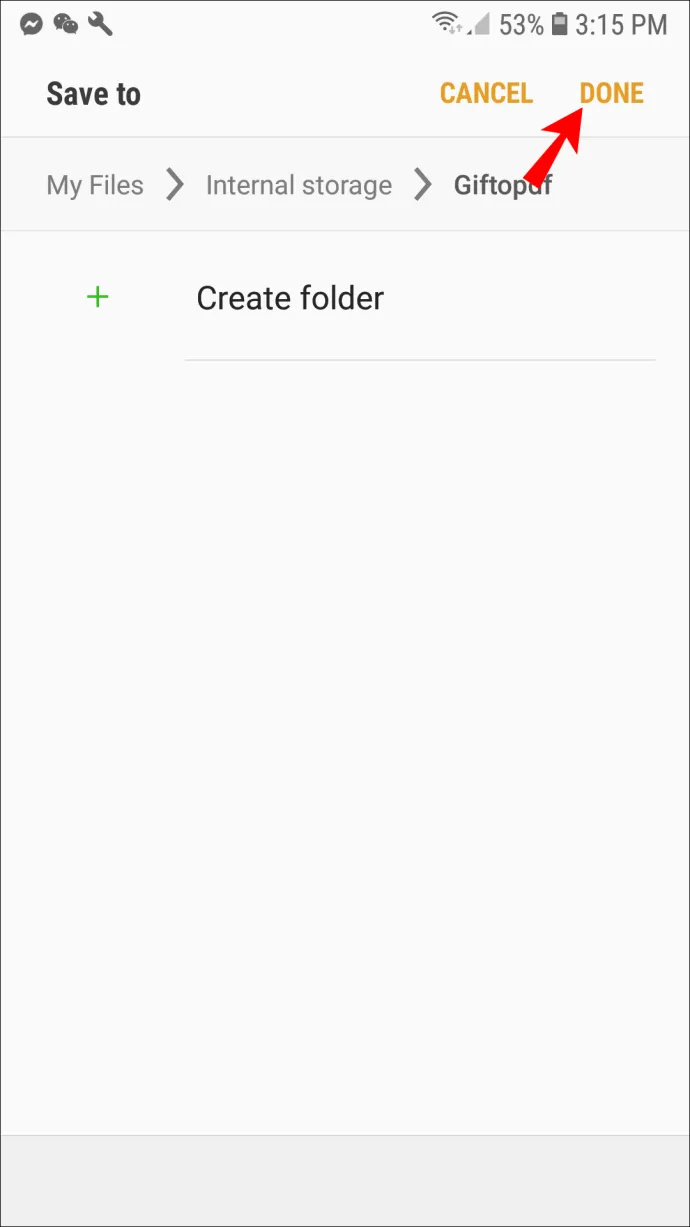
GIF-tiedoston muuntaminen
Vaikka Android antaa sinun muuntaa PNG- ja JPG-tiedostoja tällä tavalla, GIF-muotoa ei tueta. Jos haluat muuntaa nämä tiedostot PDF-muotoon, sinun on käytettävä sovellusta. Suosittelemme kokeilemaan Adobe Acrobat Reader sovellus, jonka voit ladata ilmaiseksi Google Play Kaupasta. Nämä vaiheet osoittavat, kuinka GIF-tiedostot muunnetaan PDF-muotoon tällä sovelluksella:
- Käynnistä omasi Adobe Acrobat Reader sovellus Android-laitteellasi.
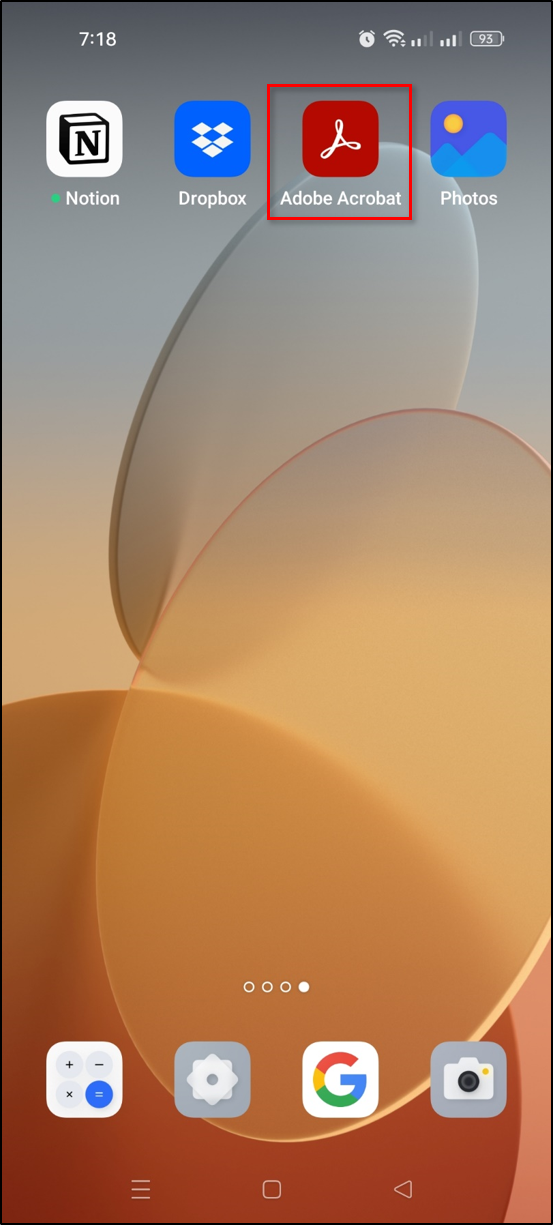
- Valitse alareunan valikosta Tiedostot .
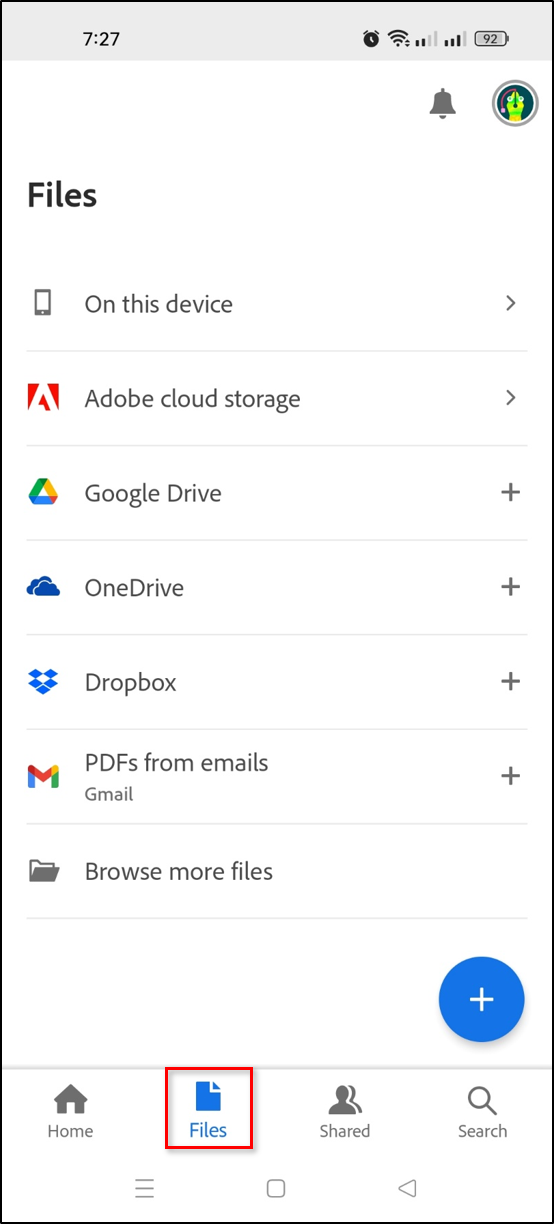
- Valitse avautuvasta valikosta Avaa tiedosto .
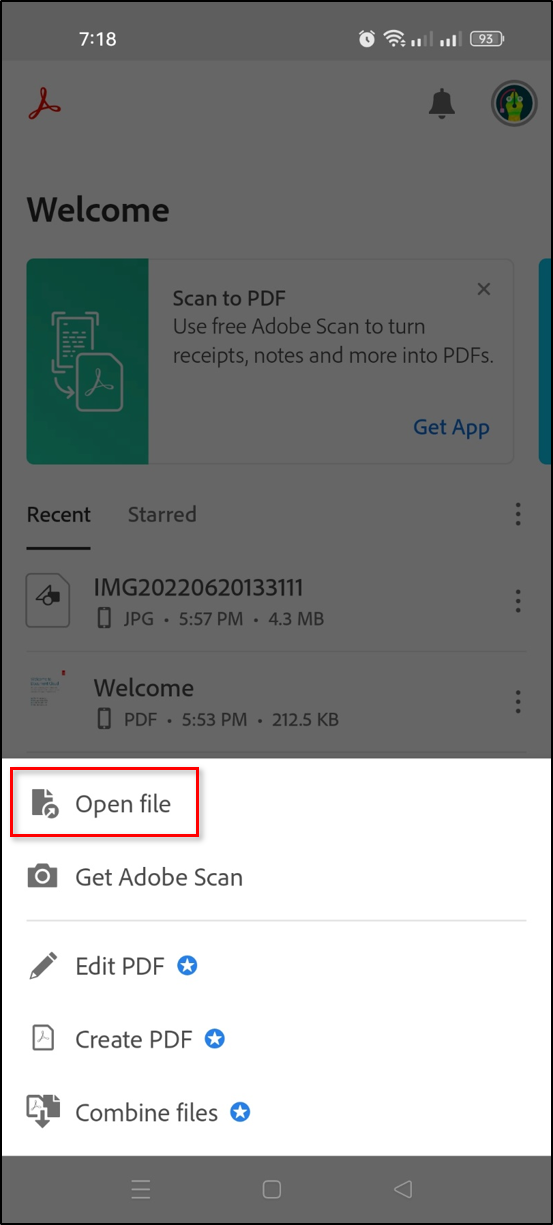
- Etsi GIF, jonka haluat muuntaa PDF-muotoon.

- Näpäytä Luo PDF .

- Tallenna PDF seuraamalla ohjeita.
JPG-, GIF- tai PNG-valokuvien muuntaminen PDF-tiedostoiksi Macissa
Toisin kuin mobiililaitteet, Macisi voi muuntaa laajemman valikoiman tiedostoja PDF-muotoon, mukaan lukien PNG, GIF, TIFF ja JPG. Muunna valokuvasi PDF-muotoon Macillasi seuraavien ohjeiden mukaisesti:
- Avaa Macissasi kansio, jossa on PDF-muotoon muunnettavat kuvat. Valitse ne ja napsauta hiiren kakkospainikkeella. Valitse valikosta Avaa ja valitse sitten Macin esikatselu vaihtoehdoista.
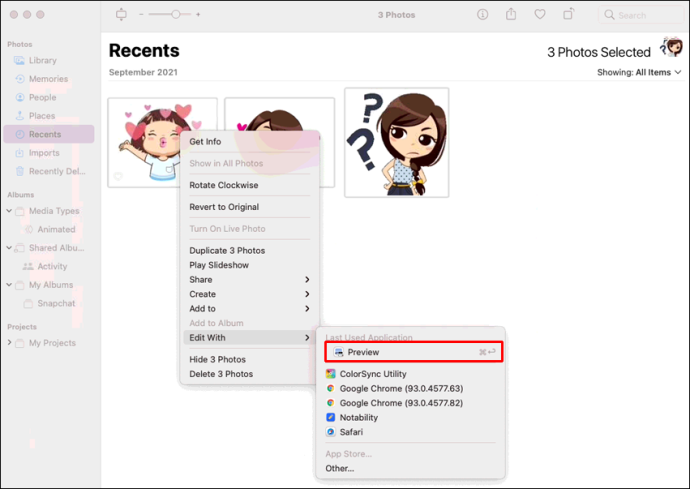
- Macin esikatselusovellus käynnistyy sitten. Vasemmalla puolella näet muunnettavaksi valitsemiesi kuvien pikkukuvat. Vedä ja pudota ne siihen järjestykseen, johon haluat niiden sijoittavan PDF-muotoon muunnettaessa.
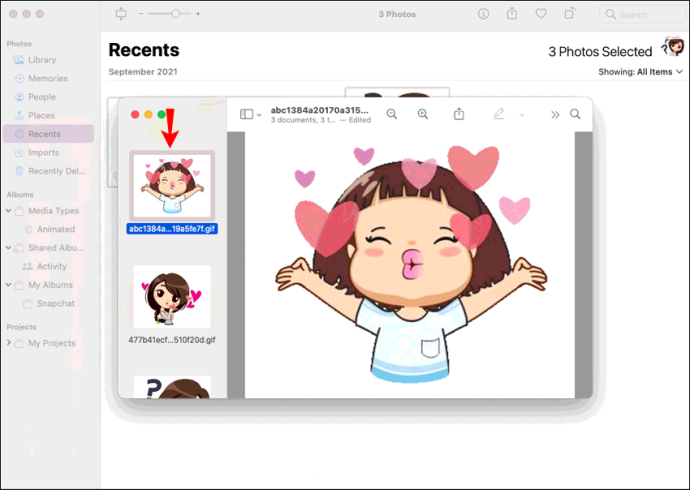
- Suuntaaksesi kuvat oikein, napsauta paneelin pikkukuvaa. Valitse sitten näytön yläreunasta Kiertää kuvake (suorakulmio, jonka yläpuolella on kaareva nuoli.)
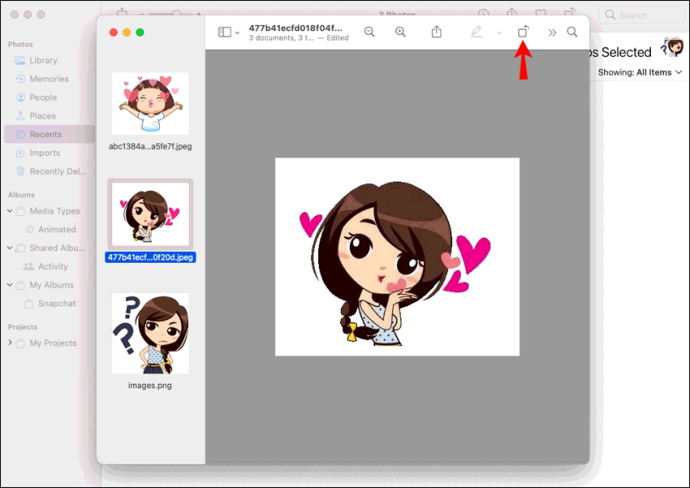
- Siirry seuraavaksi kohtaan Tiedosto näytön vasemmassa yläkulmassa ja paina sitä. Valitse valikosta Tulosta .
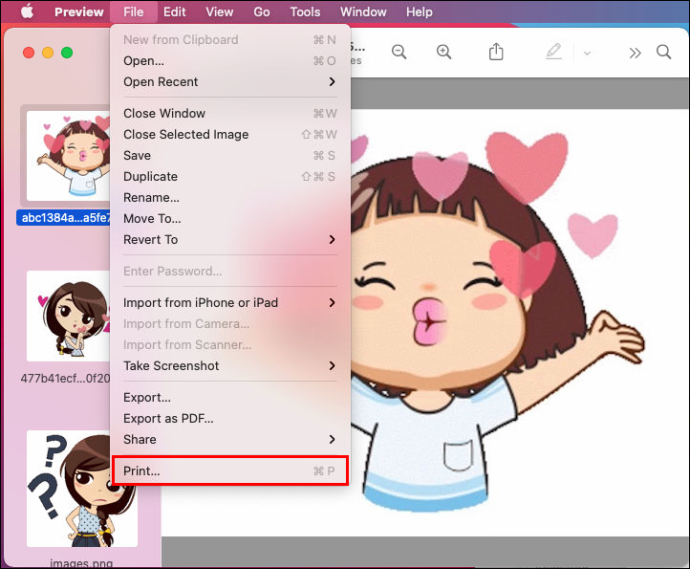
- Määritä asiakirja haluamaasi kokoon ja asetteluun, ennen kuin siirryt näytön vasempaan alakulmaan pudotusvalikon nuolella varustetun painikkeen kohdalle.
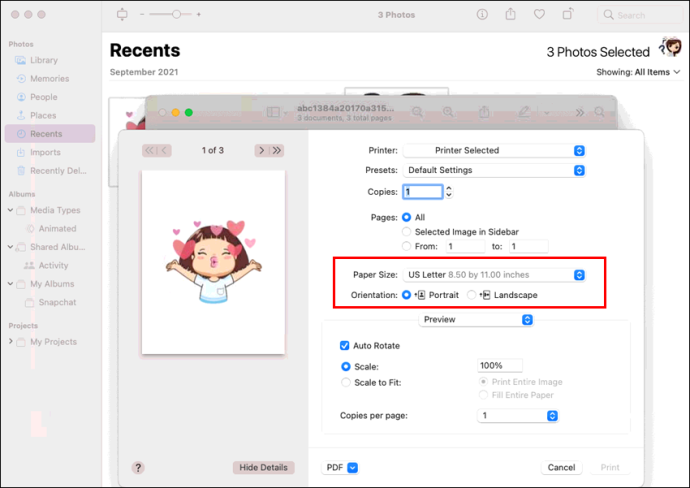
- Napsauta tätä painiketta ja valitse Tallenna PDF-muodossa . Tallenna PDF-tiedosto haluamaasi paikkaan noudattamalla ohjeita.
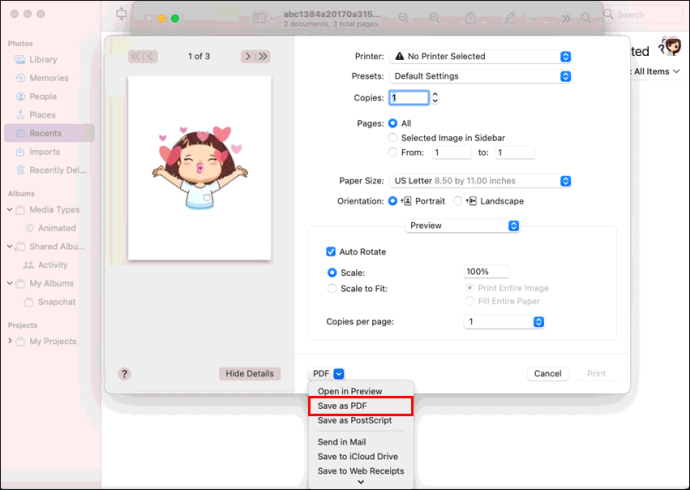
JPG-, GIF- tai PNG-valokuvien muuntaminen PDF-tiedostoiksi Windowsissa
Windows on paljolti sama kuin Mac, koska sen avulla voit muuntaa erilaisia kuvatiedostoja, mukaan lukien GIF-tiedostoja, PDF-muotoon. Jos haluat tietää miten, toimi seuraavasti:
- Avaa Windows-tietokoneellasi kansio, jossa on valokuva tai GIF, jonka haluat muuntaa PDF-muotoon Windowsin alkuperäisessä sovelluksessa nimeltä Kuvia .
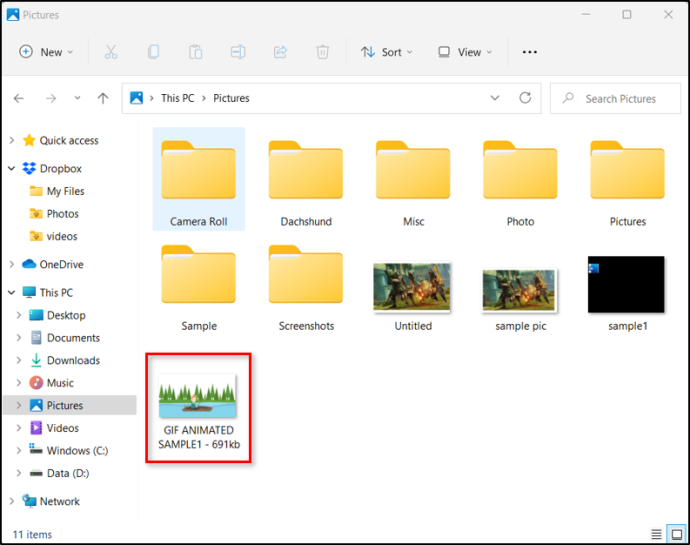
- Kun valokuva tai GIF on auki, napsauta kolmen pisteen kuvaketta näytön yläreunassa ja valitse Tulosta .
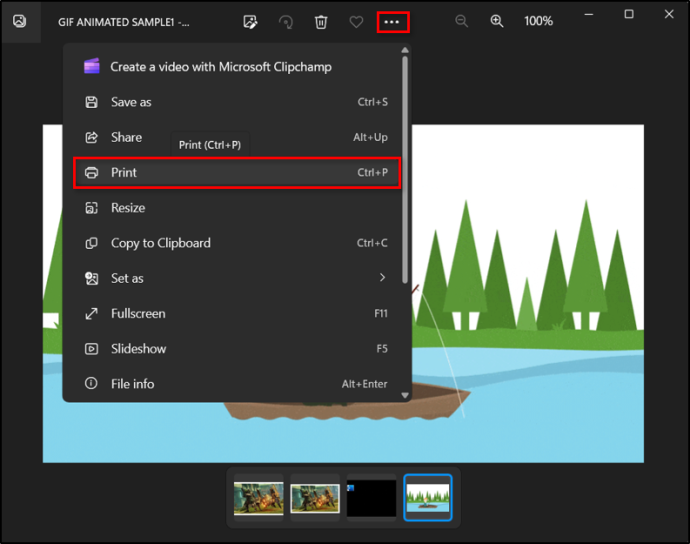
- Avautuvan ikkunan vasemmalla puolella näet ruudun, jonka avulla voit valita tulostimen yläreunasta. Napsauta tätä avattavaa ruutua ja valitse Microsoft Print PDF .
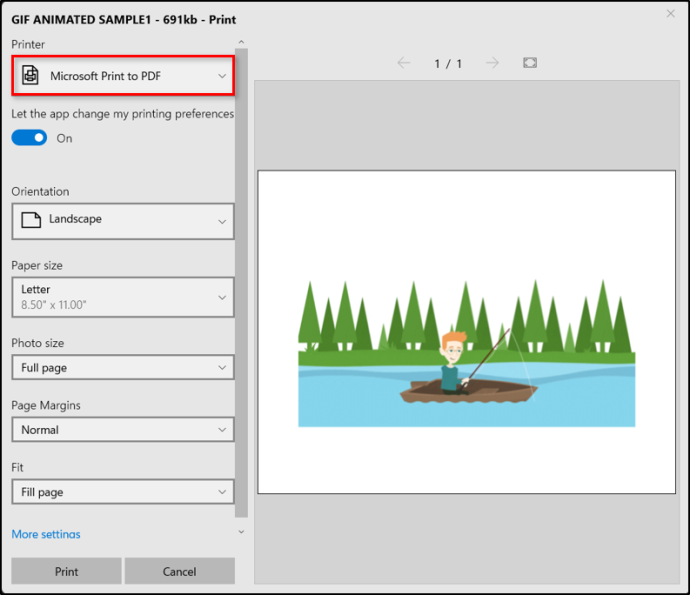
- Paina nyt Tulosta .
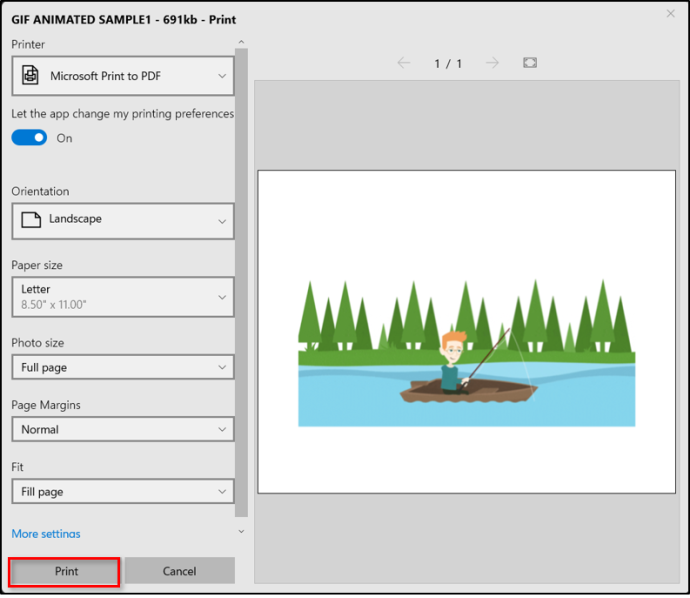
- Kirjoita nimi, jolla haluat kutsua tätä uutta PDF-tiedostoa, ja valitse sijainti, johon haluat tallentaa sen, ennen kuin napsautat Tallentaa .
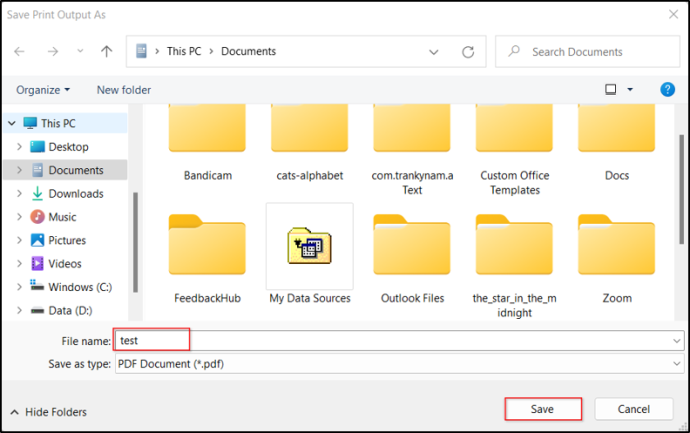
Muunnos valmis!
Kuvatiedostojen muuntaminen PDF-dokumenteiksi on suhteellisen helppoa, kun tiedät kuinka. Jos noudatat tämän oppaan ohjeita, muunnat kuvat kuin ammattilainen.
Oletko muuttanut kuvan PDF-tiedostoksi aiemmin? Käytitkö tässä oppaassa kuvatun kaltaista menetelmää? Kerro meille alla olevassa kommenttiosassa.









